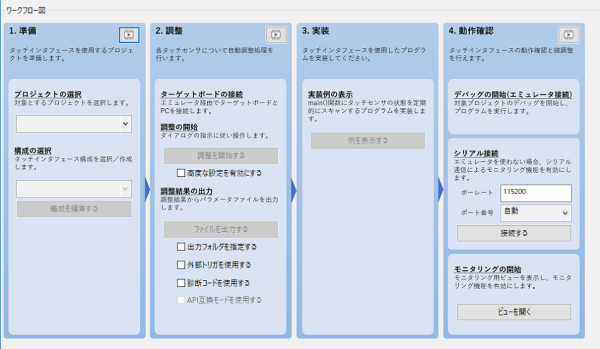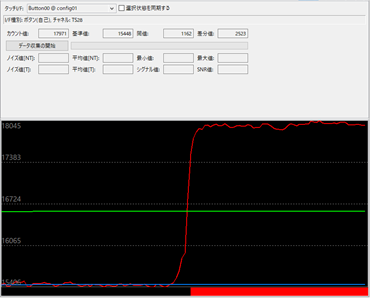HMI(Human Machine Interface)技術の発展により、製品の付加価値を向上する洗練されたデザインと高い操作性が求められています。そのため、筐体のデザインコンセプトに応じて木材や透明アクリルなど様々な素材を操作パネルとして採用でき、またLEDを用いたユーザガイドなどにより使い勝手の良さを実現できる静電容量式タッチセンサの需要がますます高まっています。しかしながら、静電容量式タッチセンサを導入したくても、評価の着手に高いハードルを感じている方もいらっしゃると思います。
ルネサスでは、静電容量式タッチセンサをすぐに評価していただけるようにRenesas Solution Starter KitやRenesas Starter KitなどのボードをRXファミリマイコン向けにご用意しています。本ブログではその中で最も安価かつベーシックな「Target Board」を使って、簡単な工作で静電容量式タッチセンサの初期評価をする方法をご紹介します。
Target Boardはマイコンの全信号ピンにアクセス可能でき、また3,000円程度で手軽に購入できるため初期の導入検討用として最適な評価ボードです。従来のTarget Boardはタッチセンサの動作に必要なLPF用コンデンサを実装できない仕様になっていたため評価は困難でしたが、最新のRX140マイコンを実装した「Target Board for RX140」ではLPF用コンデンサを接続するためのカットパターンをご用意し、タッチセンサの初期評価ができるように改良いたしました。
まずは本ボードの回路図とユーザーズマニュアルの説明に沿って、RX140マイコンのTSCAP端子に接続されているGPIO用の0Ω抵抗を外し、タッチセンサ用のコンデンサと0Ω抵抗を実装します。次にボード上のスルーホールにピンヘッダを立て、タッチセンサ用の電極を接続します。電極の作成方法についてはアプリケーションノート「静電容量タッチ電極デザインガイド」をご参考にしてください。

ボードの用意ができたら、ルネサスが提供する統合開発環境e2 studioを起動して新規プロジェクトを作成します。プロジェクト作成の際に「Use Smart Configurator」にチェックを入れることで、マイコンのクロック、端子、周辺機能の設定やドライバのダウンロードを容易に行うことができます。さらに静電容量式タッチセンサの開発支援ツール「QE for Capacitive Touch」をプラグインとして組み込むことで、タッチ検出プログラムの自動生成や、計測値のモニタリング、パラメータ調整などをGUIで簡単に行うことができます。静電容量式タッチセンサを使用したプログラムの作成方法の詳細についてはアプリケーションノート「QE と FIT を使用した静電容量タッチアプリケーションの開発」をご参考にしてください。
プログラムをRX140マイコンに書き込みデバッグを開始すると、QE for Capacitive Touchのモニタ用ウインドウでタッチ検出の様子をリアルタイムで視覚的に確認できます。
ルネサスではユーザの開発をサポートする充実したソフトウェア、高機能で使いやすい開発ツールなどをご用意しています。これらを活用することによりTarget Board for RX140で誰でも簡単に静電容量式タッチセンサを評価できますので、ぜひお試しください。
静電容量式タッチセンサソリューションの詳細はこちら。